Проект Synology разрабатывает множество различных средств сетевого хранения данных (NAS) на основе программного обеспечения DiskStation Manager.
Данный мануал поможет настроить резервное копирование данных Synology NAS в хранилище объектов с помощью приложения Hyper Backup.
Требования
Synology NAS и пара расшаренных папок или iSCSI LUN.
-
Данные хранилища объектов: Access Key, Secret Key, URL сервера, имя корзины.
Чтобы начать, войдите в интерфейс Synology как администратор.
1: Установка Hyper Backup
Войдя, вы увидите панель управления DSM.
Чтобы установить Hyper Backup, кликните по иконке Package Center. В меню слева выберите Backup, чтобы просмотреть приложения для резервного копирования. Найдите Hyper Backup.
Нажмите кнопку Install, чтобы установить программное обеспечение. Когда приложение загрузится и установится, его состояние изменится, а затем появится кнопка Open. Чтобы открыть Hyper Backup, вы можете нажать эту кнопку или использовать главное меню DSM в верхнем левом углу экрана. При этом появится список приложений, кликните по Hyper Backup – приложение откроется.
2: Настройка резервного копирования в хранилище объектов
При первом запуске Hyper Backup вы увидите экран Backup Wizard – мастера бэкапа.
Этот мастер проведет вас через пять этапов настройки.
Сначала выберите S3 Storage, чтобы начать настройку хранилища. Затем нажмите Next, чтобы продолжить.
Этот экран создаст подключение к хранилищу объектов. Рассмотрим доступные здесь опции:
-
S3 Server: в выпадающем меню выберите Custom Server URL.
-
Server address: укажите адрес сервера (регион ЦОД+домен, например nyc3.mystorage.com).
-
Access Key: укажите access key вашего хранилища.
-
Secret Key: укажите secret key вашего хранилища.
-
Bucket name: когда вы кликните на это поле формы, приложение попытается подключиться к серверу и найти все доступные корзины. Выберите подходящее хранилище из списка результатов или укажите новое, если нужно.
-
Directory: это каталог в корзине, где хранятся резервные копии данных.
Чтобы продолжить, нажмите Next.
Далее будет предложено выбрать элементы, которые вы хотите копировать. Вы можете перейти в иерархию каталогов и выбрать для резервного копирования отдельные подкаталоги.
Нажмите Next после того, как сделаете свой выбор.
На следующем экране вы найдете много вариантов управления сжатием, шифрованием и планированием задачи резервного копирования. Сначала укажите имя задачи в поле Task.
Затем обязательно установите флажок Enable transfer encryption. Хранилища доступны только через зашифрованное соединение HTTPS, поэтому ваше соединение не будет работать без этого флажка.
Остальные значения можно оставить по умолчанию. При желании здесь вы можете включить шифрование резервных копий на стороне клиента. Это означает, что ваш NAS будет шифровать резервные файлы перед отправкой их в хранилище. Это не то же самое, что Enable transfer encryption – этот параметр защищает файлы только во время передачи. При шифровании на стороне клиента все данные бэкапа будут полностью зашифрованы в хранилище.
Вы также можете обновить графики резервного копирования и проверки целостности. Выберите время, когда пропускная способность и загрузка процессора не будут мешать работе NAS. Обычно это бывает поздно ночью.
Нажмите Next, чтобы перейти к последнему этапу.
Этот экран настраивает ротацию резервных копий: старые резервные копии будут систематически удаляться, чтобы уменьшить использование хранилища. По умолчанию установлен параметр Smart Recycle, который будет сохранять 24 почасовые резервные копии, 30 ежедневных и как можно больше еженедельных резервных копий (чтобы достичь значения Number of versions).
Чтобы создать пользовательскую настройку, выберите Customized retention и кликните Settings.
Выбрав параметры ротации копий, нажмите Apply, чтобы завершить настройку. Вам будет предложено выполнить резервное копирование прямо сейчас. Если вы не хотите, ваша первая резервная копия произойдет в соответствии с установленным вами расписанием. В любом случае, вы перейдете к основному интерфейсу Hyper Backup.
Используя этот интерфейс, вы можете настроить больше задач резервного копирования, просмотреть и восстановить резервные копии данных, а также контролировать состояние незавершенных резервных копий.
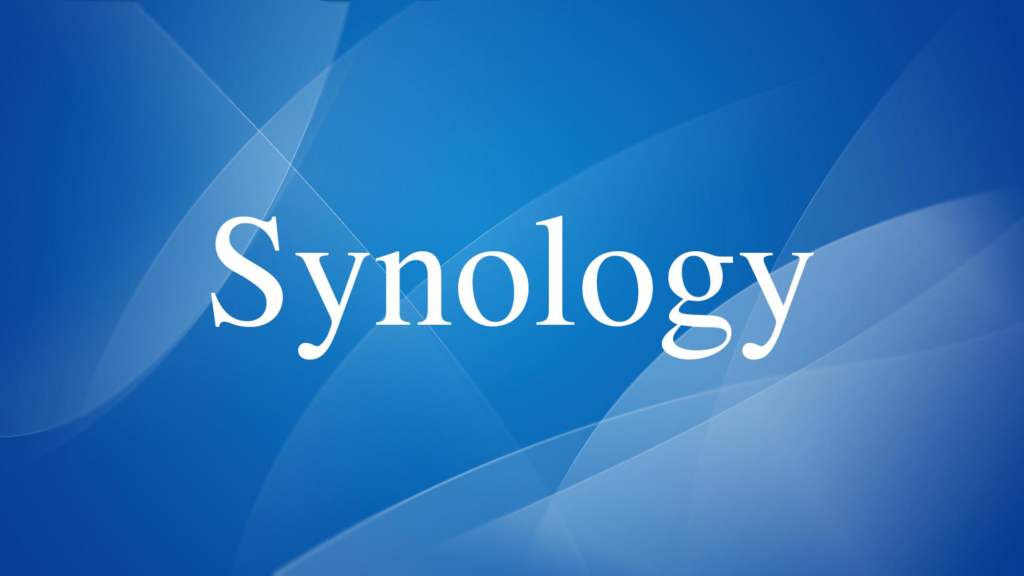
Заключение
В этом мануале вы установили программное обеспечение Hyper Backup и настроили резервное копирование в хранилище объектов. Более подробную информацию о конфигурации и использовании Hyper Backup ищите в официальной документации.




